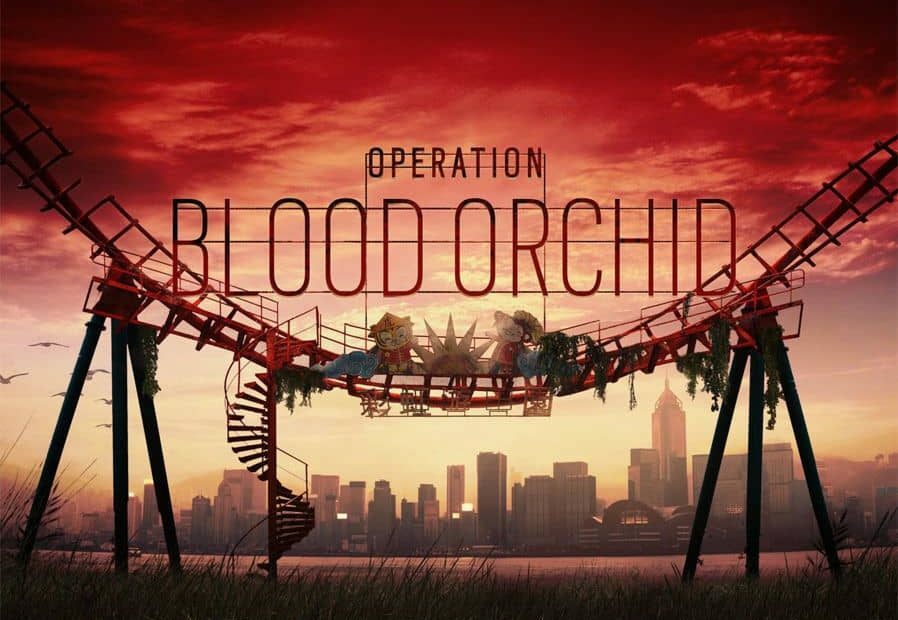このソフトウェアは、一般的なコンピューターエラーを修復し、ファイルの損失、マルウェア、ハードウェア障害からユーザーを保護し、最大のパフォーマンスを得るためにPCを最適化します。 3つの簡単なステップでPCの問題を修正し、ウイルスを今すぐ削除します。
- RestoroPC修復ツールをダウンロードする 特許技術が付属しています(特許が利用可能 ここに).
- クリック スキャン開始 PCの問題を引き起こしている可能性のあるWindowsの問題を見つけるため。
- クリック 全て直す コンピュータのセキュリティとパフォーマンスに影響を与える問題を修正する
- Restoroはによってダウンロードされました 0 今月の読者。
トムクランシーのレインボーシックスシージは、プレイヤーに大規模な包囲戦に参加するように挑戦するゲームです。 彼らは、環境を要塞に変え、レインボーチームによる違反を防ぐ方法を知っている賢い敵と対峙します。
レインボーシックスシージ プレイヤーに一連の興味深いツールを提供し、戦術マップ、観測ドローン、新しい懸垂下降システムを組み合わせることができます。 残念ながら、読み込み時間が遅いため、アクションへのジャンプには予想よりも時間がかかる場合があります。 プレーヤーは、ゲームの開始時、または休憩後にPCに戻ったときにこの問題が発生する可能性があります。
レインボーシックスシージの読み込み時間を短縮する方法
- PCを掃除する
- SSDを使用する
- Uplayオーバーレイを閉じる
- 実行中のすべてのバックグラウンドアプリケーションを閉じます
- DNSをフラッシュする
- 120FPSでフレーム制限をオンにします
- Steamクライアントでゲームを修正する
1. PCを掃除する
- アンチウイルスを更新してから、システム全体のスキャンを実行します
- 専用のスパイウェア対策をインストールするか、 マルウェア対策ツール
- で不要なファイルやフォルダを削除します ディスククリーンアップ
- [コントロールパネル]> [プログラムのアンインストール]に移動し、めったに使用しない、またはまったく使用しないすべてのプログラムを削除します
- ハードドライブをデフラグする:[検索]メニューに「デフラグ」と入力し、最初の結果を選択し、Enterキーを押し、ゲームをインストールしたドライブを選択し、[分析]> [最適化]に移動します。
- Ubisoft、Steam、Rainbow SixSiegeがすべて同じハードドライブにインストールされていることを確認してください。
2. SSDを使用する
可能であれば、ゲームを上に移動します SSD. 読み込み時間が大幅に改善されます。
3. Uplayオーバーレイを閉じる
Rainbow Six Siegeが起動したら、Uplayオーバーレイを開いてもう一度閉じます。 このようにして、すべての紹介ビデオと「任意のキーを押す」画面をスキップします。
4. 実行中のすべてのバックグラウンドアプリケーションを閉じます
バックグラウンドアプリは、ゲームの読み込みプロセスを遅くする可能性があります。 ゲームを開始する前に、実行中のすべてのバックグラウンドアプリを閉じてください。
- 「」と入力しますmsconfig「検索」メニューの「」> Enterキーを押して、システム構成ユーティリティを起動します。
- [全般]タブで、[選択的スタートアップ]を選択し、[スタートアップ項目の読み込み]のチェックを外します。
- [適用]> [OK]をクリックし、コンピューターを再起動します。
5. DNSをフラッシュする
DNSキャッシュには、最近表示したWebサイトのIPアドレスが保存されます。 PCがゲームサーバーと正しく通信するために、時々それらをクリアする必要があります。
- スタートメニューに移動>タイプ cmd >コマンドプロンプト(管理者)を選択します
- コマンドを入力します ipconfig / flushdns
6. 120FPSでフレーム制限をオンにします
一部のプレーヤーは、フレーム制限を120 FPSにオンにすると、読み込み時間が改善されると報告しています。 CPUの処理能力の多くは、ゲームをロードする代わりにフレームをレンダリングするために使用されているようです。
また、ゲームの設定を低くします—設定を高くすると、読み込み時間が長くなります。
7. Steamクライアントでゲームを修正する
これはロングショットのソリューションですが、再インストールする代わりに、ゲームファイルの検証に進むこともできます。 Steamクライアントを使用してこれを行うことができます。これを行う方法は、いくつかの簡単な手順で説明します。
- Steamを開き、ライブラリを選択します。
- Rainbow Six:Siegeを右クリックして、[プロパティ]を開きます。
- [ローカルファイル]タブを選択し、[ローカルファイルの整合性の確認]をクリックします。
上記のヒントが、レインボーシックスシージの読み込み時間を改善するのに役立つことを願っています。 この問題を解決するための他の解決策を見つけた場合は、下のコメントセクションにトラブルシューティングの手順を自由にリストしてください。
また読む: レインボーシックスを修正する方法:包囲接続の問題
あなたがチェックアウトすべき関連ストーリー:
- アサシンクリードオリジンズのバグをPCで修正する方法
- Destiny 2のアップデートがスタックしましたか? これが解決策のリストです
- UbisoftはForHonor GuardBreakの仕組みをベータ版に戻します
 まだ問題がありますか?このツールでそれらを修正します:
まだ問題がありますか?このツールでそれらを修正します:
- このPC修復ツールをダウンロードする TrustPilot.comで素晴らしいと評価されました (ダウンロードはこのページから始まります)。
- クリック スキャン開始 PCの問題を引き起こしている可能性のあるWindowsの問題を見つけるため。
- クリック 全て直す 特許技術の問題を修正する (読者限定割引)。
Restoroはによってダウンロードされました 0 今月の読者。